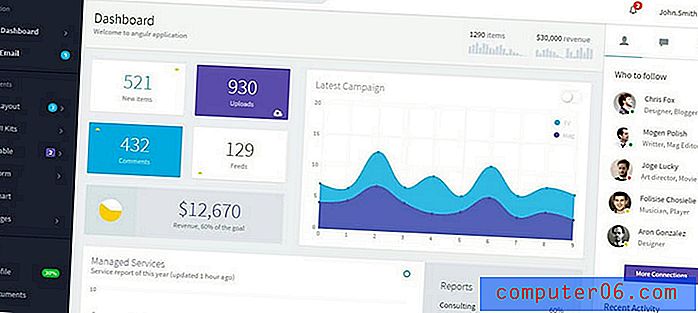선호도 사진 검토
5 점 중 4 점
강력한 편집 도구이지만 일부 측면을 개선 할 수 있습니다 가격
5 개 중 5 개
가치가 높은 고품질 편집기를위한 저렴한 구매 사용의 용이성
4.5 5 점 만점
깔끔하고 깔끔한 인터페이스로 편집 작업이 쉽고 느려질 수 있습니다. 지원하다
5 점 중 4 점
Serif의 탁월한 지원, 다른 곳에서는 큰 도움이되지 않음
빠른 요약
Affinity Photo는 강력하고 저렴한 이미지 편집기로 많은 캐주얼 및 전문 사용자를 위해 Photoshop과 경쟁 할 수 있습니다. 잘 설계되고 사용자 정의 가능한 인터페이스가 있으며 하드웨어 가속 기능으로 인해 대부분의 편집 작업을 신속하게 수행합니다. Affinity Designer와 호환되는 벡터 그리기 도구와 마찬가지로 그리기 및 페인팅 옵션도 매우 뛰어납니다.
RAW 이미지로 작업 할 때의 속도와 응답 성은 향상 될 수 있지만 대부분의 사용자를 방해 할만큼 큰 문제는 아닙니다. Affinity Photo는 개발 측면에서 상당히 새롭지 만 그 뒤에있는 팀은 지속적으로 새로운 기능과 버그 수정을 위해 노력하고있어 많은 사진가들이 원하는 완전한 Photoshop 대안으로 빠르게 성장할 수 있습니다.
내가 좋아하는 것
- 잘 설계된 인터페이스
- 강력한 이미지 편집 도구
- 우수한 그리기 및 벡터 도구
- GPU 가속
- 버전 1 무료 업데이트
- 느린 RAW 편집
- iPad 전용 모바일 앱
세리프 선호도 사진
전체 평가 : Windows / macOS 5 개 중 4.4, $ 49.99 사이트 방문빠른 탐색
// 왜 나를 믿어야 하는가
// 선호도 사진이란?
// 친화력 사진 자세히 살펴보기
// 뒤에있는 이유 내 평가
// 선호도 사진 대안
// 결론
왜 나를 믿어야 하는가
안녕하세요. 저는 Thomas Boldt입니다. 저는 그래픽 디자이너이자 전문 사진 작가로서 몇 년 동안 이미지 편집자와 함께 일해 왔습니다. 저의 경험은 소규모 오픈 소스 편집자부터 업계 표준 소프트웨어 스위트에 이르기까지 다양하며, 훌륭한 편집자가 무엇을 할 수 있을지에 대한 많은 관점과 제대로 설계되지 않은 편집자가 얼마나 실망 스러울 수 있는지에 대한 많은 관점을 제공했습니다.
그래픽 디자이너로 훈련하는 동안 우리는 이러한 소프트웨어 패키지를 사용하고 사용자 인터페이스 디자인에 사용 된 논리를 이해하고 좋은 프로그램을 나쁜 프로그램과 분리하는 데 상당한 시간을 보냈습니다. . 저는 항상 워크 플로를 개선하는 데 도움이되는 최신 프로그램을 찾고 있습니다. 따라서 모든 편집자 리뷰를 프로그램 사용을 고려하는 것처럼 취급합니다.
면책 조항 : Serif는이 리뷰의 작성에 대한 보상이나 고려를하지 않았으며, 최종 결과에 대한 편집상의 의견이나 통제력이 없었습니다.
선호도 사진이란 무엇입니까?
Affinity Photo 는 Windows 및 Mac에서 사용할 수있는 비교적 새로운 이미지 편집기입니다. 원래 macOS 환경 전용으로 설계된 Serif는 5 년 동안 지속적으로 프로그램을 개발해 왔으며 결국 Windows 버전도 출시했습니다.
Affinity Photo는 종종 사진가들에 의해 Photoshop 대안으로 불려지며, 광범위한 이미지 편집 및 제작 도구를 제공합니다. 전문 사용자를 위해 설계되었지만 모든 기능을 배우려면 약간의 연구가 필요할 수 있지만 일반 사용자가 혜택을 받기에는 너무 복잡하지 않습니다.
선호도 사진은 무료입니까?
Affinity Photo는 무료 소프트웨어는 아니지만 Serif 웹 사이트에서 무료로 제공되는 10 일 무료 평가판 소프트웨어에 액세스 할 수 있습니다. 평가판을위한 다운로드 링크를 보내려면 이메일 데이터베이스에 가입해야하지만이 글을 쓰는 시점에 가입 한 결과 스팸이나 원치 않는 이메일을받지 못했습니다.

평가판이 종료되면 독립 소프트웨어 사본을 49.99 달러에 구입할 수 있습니다. 구매 후 사용자는 구매 한 버전 1 릴리스에 대한 무료 업데이트를받을 수 있습니다. Affinity Photo 1.0이 릴리스 된 이후 버전 2.0이 릴리스되면 무료 업데이트가 종료 될 수 있지만 5 가지 업데이트가 새 기능을 추가했습니다.
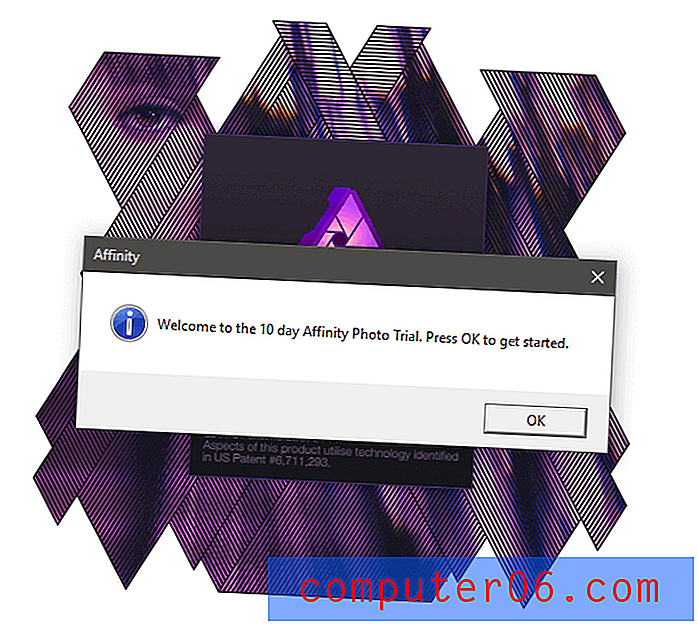
iPad 용 선호도 사진
Affinity Photo를 사용하는 데있어 가장 흥미로운 옵션 중 하나는 iPad 용으로 만든 모바일 버전의 소프트웨어입니다. 그것은 당신이 소프트웨어의 정식 버전에있는 대부분의 편집 기능을 사용하여 iPad를 화면 그리기 태블릿으로 바꿀 수 있습니다.
안타깝게도 Android 태블릿에 사용할 수있는 유사한 버전이 없으며 Serif는이를 개발할 계획을 발표하지 않았습니다. 이 앱에는 iPad Air 2, iPad 2017 또는 iPad Pro 변형이 필요하며 App Store에서 $ 19.99 USD에 구입할 수 있습니다.
선호도 사진 자습서
Affinity는 상당히 새로운 소프트웨어이므로 사용 가능한 대부분의 자습서는 Affinity 자체에서 작성했습니다. Affinity Photo에 관한 책은 거의 없으며 Amazon.com에는 영어로는 제공되지 않지만 Affinity는 프로그램의 모든 주요 기능을 설명하는 매우 포괄적 인 비디오 자습서 세트를 만들었습니다.
- 선호도 사진의 Vimeo 튜토리얼 채널
- Affinity Photo의 Youtube Tutorial 채널 (Vimeo와 동일한 내용이어야 함)
- 사용 가능한 Affinity Photo 비디오 자습서의 전체 목록
- Lynda.com의 선호도 사진 필수 교육
소프트웨어가 처음로드 될 때 나타나는 시작 스플래시 화면에 Affinity Photo와 관련된 비디오 자습서, 샘플 이미지 및 소셜 미디어 커뮤니티에 대한 빠른 링크도 있습니다.
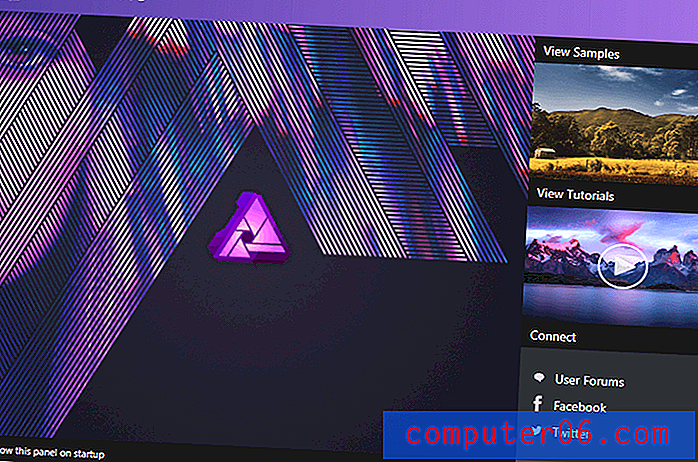
친화력 사진 자세히 살펴보기
참고 : Affinity Photo는 다양한 기능을 갖춘 크고 복잡한 프로그램이므로이 리뷰에서 모든 기능을 볼 수있는 공간이 없습니다. Affinity Photo에서 제공하는 기능에 대한 전체 설명을 보려면 여기에서 전체 기능 목록을 볼 수 있습니다.
다음 리뷰의 스크린 샷은 Windows 버전의 소프트웨어로 찍은 것이지만 Mac 버전은 약간의 인터페이스 변형만으로 거의 동일해야합니다.
사용자 인터페이스
Affinity Photo의 사용자 인터페이스는 Photoshop에서 사용하는 것과 매우 유사한 모델을 따르지만 이것은 좋은 것입니다. 깨끗하고 깨끗하며 미니멀하며 작업 문서가 주요 초점이 될 수 있습니다. 특정 요구 사항에 맞는 레이아웃을 만들 수 있도록 인터페이스의 각 요소를 사용자 지정할 수 있습니다. 이는 워크 플로를 최적화하려는 모든 사람에게 큰 도움이됩니다.
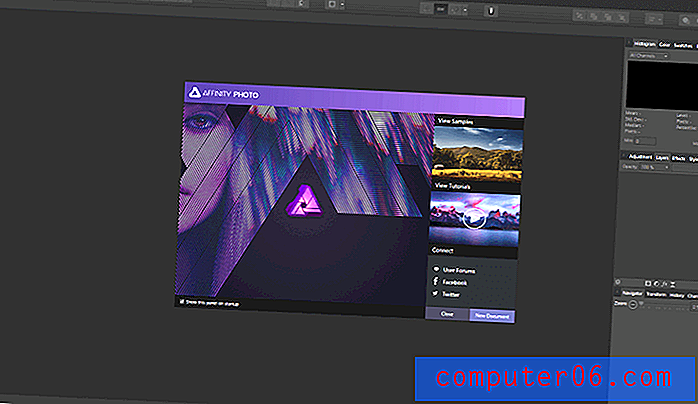
전반적으로 Affinity Photo는 왼쪽 상단에 액세스하고 사진, 유동화, 개발, 톤 매핑 및 내보내기와 같은 특정 작업에 중점을 둔 '개인'이라는 5 개의 모듈로 나뉩니다. 따라서 전체 편집 작업에 필요한 모든 도구를 제공하면서 인터페이스를 최소한으로 유지할 수 있습니다.
대부분의 경우 사용자는 RAW 이미지 작업을위한 개발 페르소나 또는 일반 편집, 드로잉 및 페인팅을위한 사진 페르소나를 사용하게됩니다. Liquify 페르소나는 독점적으로 Affinity의 Liquify / Mesh Warp 도구 버전 전용이며 Tone Mapping은 기본적으로 HDR 이미지를 만들고 사용하도록 설계되었습니다. 마지막 페르소나 인 Export는 매우 자명 한 것으로 완성 된 걸작을 다양한 형식으로 출력 할 수 있습니다.
Affinity Photo의 사용자 경험 중 사용자 인터페이스와 관련이 있지만 사용자 인터페이스와 약간 다른 흥미로운 측면 중 하나는 보조 도구입니다. 아래 이미지에서 볼 수 있듯이 특정 이벤트에 대한 프로그램의 응답을 사용자 정의 할 수 있습니다.
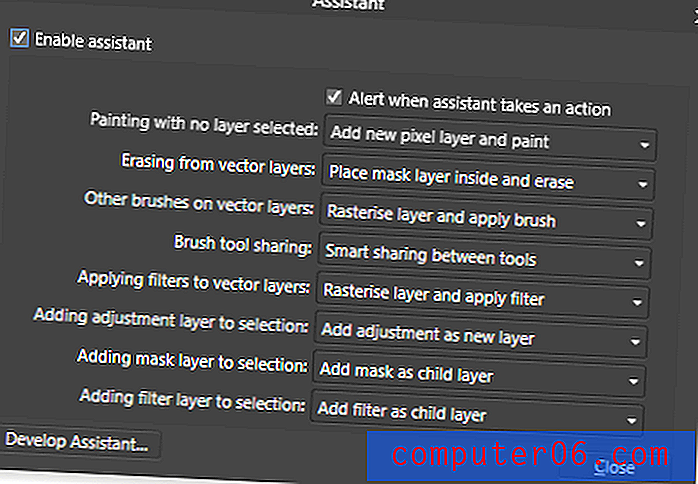
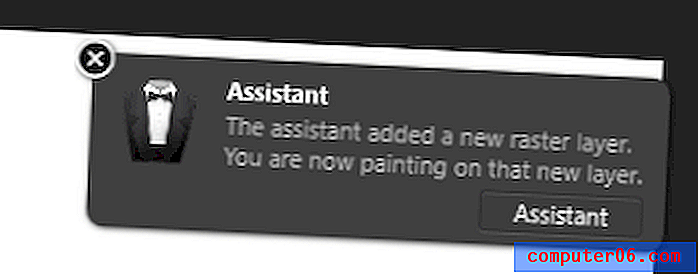
``대부분의 기본 설정이 매우 유용하다는 것을 알았지 만 다른 응답을 원할 경우 사용자 정의 할 수있는 옵션이 있거나 모든 것을 수동으로 처리하려면 모든 것을 비활성화 할 수 있습니다.
너무 자주 키보드 단축키를 사용하여 페인트 브러시로 전환 한 다음 작업중 인 레이어를 변경하는 것을 잊어 버렸습니다. 따라서 '벡터 레이어의 다른 브러시'가 자동으로 래스터 화하지 않고 오히려 작동하지 않도록 상기시키는 것이 좋습니다. 내가 세부 사항을 잃어버린 빠른! 이와 같은 약간의 터치는 Serif가 사용자 피드백을 통합 한 우수한 사용자 경험을 제공하는 데 얼마나 투자했는지를 보여 주며 다른 개발자들도주의를 기울여야합니다.
RAW 편집
대부분의 경우 Affinity Photo의 RAW 편집 도구는 전문가 급 RAW 이미지 편집기에서 기대할 수있는 모든 컨트롤과 도구를 포함하여 우수합니다.
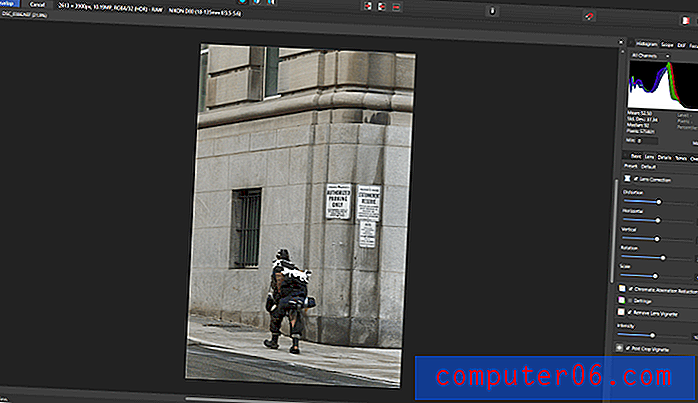
이 도구는 사용이 간편하고 효과적이며 비디오 편집 소프트웨어에서 더 일반적으로 사용되는 몇 가지 '스코프'스타일의 히스토그램 인 사진 편집기에서 본 적이없는 이미지 검토 옵션도 포함합니다. 다양한 범위의 작동 방식에 대한 자습서 지침을보고 이해했지만 그 범위를 사용하려는 이유는 확실하지 않지만 확실히 흥미 롭습니다. 합성 이미지를 만들고 다양한 요소가 서로 성공적으로 일치하는 데 가장 도움이된다고 생각하지만 더 자세히 살펴보아야합니다.
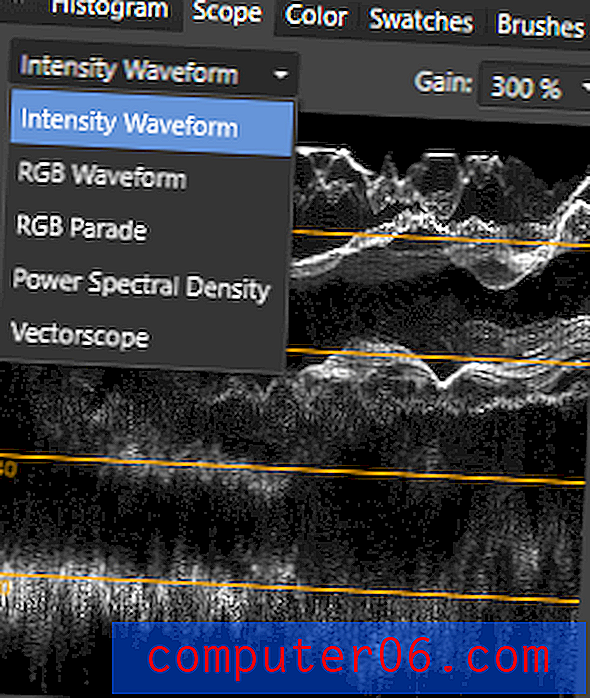
일반적으로 효과적이지만 Affinity Photo의 RAW 처리에는 두 가지 문제가 있습니다. 무엇보다도 편집 내용을 적용하는 데 놀라 울 정도로 오랜 시간이 걸립니다. 상대적으로 저해상도 RAW 이미지를 사용하는 상당히 강력한 컴퓨터에서 소프트웨어를 검토하고 있지만 설정 슬라이더를 빠르게 조정하면 변경 사항이 구현되기 전에, 특히 여러 번 조정 한 경우 몇 초의 지연이 발생할 수 있습니다. 화이트 밸런스 조정과 같은 일부 기본 도구는 매끄럽게 작동하지만 다른 도구는 빠른 워크 플로우를 따라 잡기 위해 좀 더 최적화가 필요한 것 같습니다. 현지화 된 편집을 위해 그라디언트 마스크를 적용하더라도 미세 조정을 쉽게하기에는 반응이 너무 느립니다.
둘째, 자동 렌즈 보정 프로파일이 적용되는 방법과시기에 대해 약간의 혼동이있는 것 같습니다. 지원되는 카메라 및 렌즈 조합 목록을 확인한 후 장비가 지원되어야하지만 조정이 적용되었다는 증거를 찾을 수 없습니다. 이 기능이 버전 1.5 업데이트의 새로운 기능, 수정 사항을 미리보기 / 비활성화 할 수없는 UI 문제 또는 실제로 제대로 적용되지 않는 UI 문제인지 확실하지 않습니다. .
Serif의 개발 팀은 초기 버전 1.0 릴리스 이후 소프트웨어에 대한 5 가지 주요 무료 업데이트를 발표하면서 프로그램 업데이트 작업을 지속적으로 진행하고 있으므로 코드 최적화에 조금 더 집중할 수 있기를 바랍니다. 기능 세트가 완전히 확장되었습니다. 버전 1.5는 Windows에서 사용할 수있는 첫 번째 버전이므로 여전히 해결해야 할 문제가 있다는 것은 놀라운 일이 아닙니다.
일반 이미지 편집
Affinity Photo 웹 사이트에는 기능 목록 맨 위에 RAW 편집 기능이 포함되어 있지만 실제로는 이미지 수정을위한보다 일반적인 편집기로 가장 잘 수행됩니다. 다행스럽게도 잠재적 인 사용자에게는 RAW 개발 단계의 최적화 문제가 일반적인 사진 편집에 영향을 미치지 않는 것으로 보이며 이는 사진 페르소나에서 처리됩니다.
내가 작업 한 모든 도구는 일반적으로 크기가 큰 이미지에서 반응이 좋았지 만 Liquify 페르소나를 제외하고는 효과를 적용하는 데 지연이 없었습니다. Serif가 Liquify 도구에 전체 페르소나 / 모듈을 할당해야한다고 생각한 이유를 정확히 모르겠지만, 작은 브러시가 완벽하게 반응하기는하지만 큰 브러시로 작업 할 때 약간의 지연이 발생했습니다.
Affinity Photo에는 파노라마 스티칭, 포커스 스태킹 및 HDR 병합과 같은 일반적인 사진 작업을 빠르게 수행 할 수있는 여러 가지 편리한 도구가 있습니다 (다음 섹션의 HDR에 대한 자세한 내용 참조).
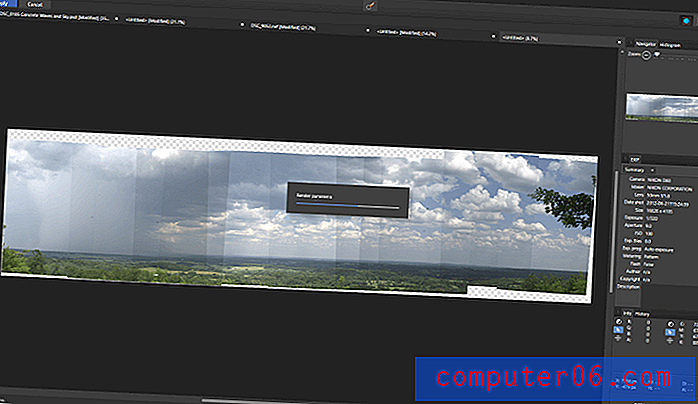
파노라마 스티칭은 간단하고 쉽고 효과적이며 Affinity Photo가 큰 파일을 얼마나 잘 처리했는지 테스트 할 수있는 기회를 제공했습니다. 스티칭 프로세스 중 미리보기에서 처음 오해를 겪었음에도 불구하고, 최종 제품은 특히 톤 매핑 된 레이어와 조금 더 손질되어 자르고 결합 될 때 훨씬 더 매력적으로 보입니다. 이 이미지에서 작업 할 때 약간의 편집 지연이 있었지만 매우 커서 너무 큰 편이므로 단일 사진으로 작업 할 때보 다 약간 느리게 응답하는 것을 기대할 수 없습니다.
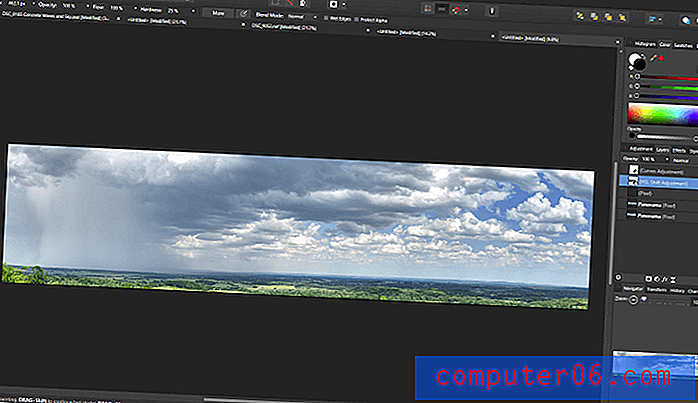
그리기 및 페인팅
저는 프리 핸드 아티스트로서 그리 좋지는 않지만 Affinity Photo의 일부는 디지털 페인팅에 사용할 수있는 놀랍도록 포괄적 인 브러시 배열입니다. Serif는 디지털 페인팅 전문가 인 DAUB와 파트너십을 맺어 DAUB가 디자인 한 브러쉬 세트를 포함 시켰으며, 내 태블릿을 꺼내서 내가 할 수있는 일을 진지하게 고려할 수있을 정도로 흥미 롭습니다.
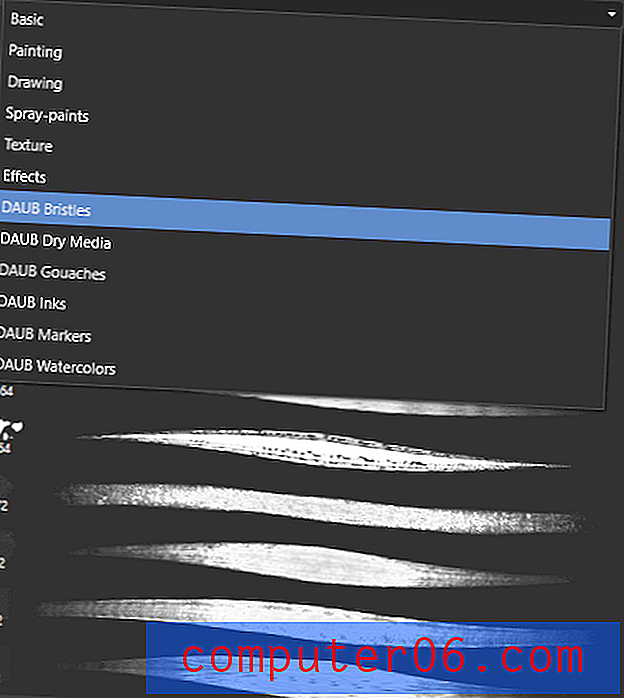
또한 벡터를 마스크로 사용하거나 그림을 만들려는 경우 Photo 페르소나에는 뛰어난 벡터 그리기 도구 세트가 포함되어 있습니다. 이것은 벡터 기반 일러스트레이션 및 레이아웃 프로그램 인 Serif의 다른 주요 소프트웨어 인 Affinity Designer로 인해 (적어도 부분적으로) 있습니다. 이를 통해 벡터 드로잉을 효과적으로 만드는 방법에 대한 좋은 경험을 얻을 수 있으며 도구를 사용할 때 표시됩니다.
톤 매핑
톤 매핑 페르소나는 프로그램에 추가 된 흥미로운 기능으로, 사용자는 여러 대괄호 소스 이미지에서 결합 된 진정한 32 비트 HDR (하이 다이내믹 레인지) 이미지로 작업하거나 단일 이미지에서 HDR과 같은 효과를 만들 수 있습니다.
톤 매핑 페르소나의 초기 로딩에는 약간의 시간이 소요될 수 있지만, 단일 이미지에서도 매우 흥미로운 결과를 매우 빠르게 생성 할 수 있습니다. 나는 지나치게 과도하게 처리되는 것처럼 보이기 때문에 개인적으로 전형적인 HDR 모양을 좋아하지는 않지만 특정 상황에서는 효과적 일 수 있습니다. (HDR에 대해 궁금한 분들은 시중에서 가장 인기있는 HDR 이미징 프로그램 중 하나 인 Aurora HDR 및 Photomatix Pro에 대한 리뷰를 읽어보십시오.)
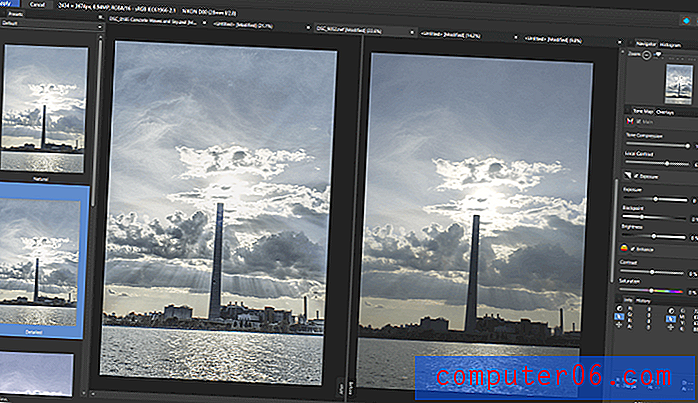
어떤 이유로 나는이 페르소나에서 마스크로 작업하는 것이 그렇게 간단하거나 간단하지 않다는 것을 이해하지 못합니다. 브러시로 작업하여 특정 영역을 마스크 처리하여 지역화 된 효과를 적용하는 것은 쉽고 이미지에 그라데이션을 적용하여 점진적 필터의 효과를 에뮬레이트 할 수 있습니다. 그러나 그라디언트 마스크와 브러시 마스크는 별도의 개체로 취급되므로 브러시로 그라디언트 마스크를 편집 할 수 없습니다. 예를 들어 구름에서 흥미로운 디테일을 가져 오기 위해 하늘 만 보정하려고하지만 전경과 수평선과 교차하는 객체가있는 경우 그라디언트 마스크가 적용되고 그로부터 제거 할 방법이 없습니다 마스크 영역.
내 평가의 이유
효과 : 4/5
전반적으로 Affinity Photo는 전문가 급 프로그램에서 기대할 수있는 모든 도구를 갖춘 훌륭한 이미지 편집기입니다. 그러나 RAW 가져 오기 및 개발이 응답 성을 향상시키기 위해 최적화 될 수 있고 대용량 파일 처리도 동일한 최적화의 이점을 얻을 수 있기 때문에 완벽한 것은 아닙니다. 초 고해상도 이미지로 정기적으로 작업하는 경우 구매하기 전에 시험판을 사용하여 몇 가지 테스트를 수행하여 요구 사항을 충족하는지 확인할 수 있습니다.
가격 : 5/5
Affinity Photo의 가장 매력적인 측면 중 하나는 저렴한 가격입니다. 독립형 일회성 구매의 경우 단 $ 49.99 USD로 뛰어난 가치를 제공합니다. 버전 1.0 이상 릴리스 기간 동안 구매 한 사용자는 향후 버전 1에 대한 무료 업데이트를 무료로받을 수 있으며, 이는 Serif가 여전히 새로운 기능을 개발하는 과정에서 더욱 가치가 있습니다. 버전 1.5에 대한 최신 업데이트는 새로운 범위의 새로운 기능을 추가 했으므로 버전 2.0이 출시되기 전에 더 많은 기능이 제공 될 것으로 기대하는 것은 부당한 일이 아닙니다.
사용 편의성 : 4.5 / 5
일반적으로 Affinity Photo는 일반 인터페이스 레이아웃에 익숙해지면 사용하기가 매우 쉽습니다. 인터페이스가 깔끔하고 깔끔하여 편집이 쉬우 며, 특정 요구에 맞게 사용자 정의 할 수 있습니다. 커스터마이즈 가능한 어시스턴트 도구는 또한 프로그램이 입력에 어떻게 반응하는지에 대한 인상적인 제어력을 제공하며, 다른 개발자들은 프로그램에서 비슷한 것을 구현하는 것이 좋습니다.
지원 : 4/5
Serif는 소프트웨어를 사용하는 방법에 대한 훌륭하고 포괄적 인 비디오 자습서를 제공했으며 다른 사용자를 돕고 자하는 사용자의 활발한 포럼 및 소셜 미디어 커뮤니티가 있습니다. Affinity는 여전히 비교적 새롭기 때문에 타사 소스에서 제공되는 많은 자습서 또는 기타 지원 정보가 없습니다.
필자는 그렇게 할 필요가 없었지만 Serif의 기술 지원에 연락해야하는 경우 포럼이 유일한 옵션 인 것 같습니다. 크라우드 소싱 도움말의 가치에 감사하지만 티켓 시스템을 통해 직원을 지원하기 위해보다 직접적으로 연결하는 것이 좋을 것입니다.
선호도 사진 대안
Adobe Photoshop (Windows / Mac)
Photoshop은 이미지 편집 업계의 선두 주자이지만 Affinity Photo보다 개발주기가 훨씬 길었습니다. Affinity Photo보다 훨씬 포괄적 인 기능을 갖춘 전문가 수준의 이미지 편집기를 찾고 있다면 Photoshop이 탁월한 선택입니다. 여기에는 학습에 도움이되는 방대한 양의 튜토리얼과 지원 리소스가 있지만 제공해야 할 모든 비밀을 배우지 못할 수도 있습니다. 월 $ 9.99 USD에 Lightroom과 함께 Adobe Creative Cloud 구독 패키지의 일부로 제공됩니다. 여기에서 Photoshop CC 전체 리뷰를 읽으십시오.
Adobe Photoshop Elements (Windows / Mac)
Photoshop Elements는 Photoshop 정식 버전의 젊은 사촌으로 강력한 이미지 편집 옵션을 원하는 일반 사용자를 대상으로합니다. 가장 일반적인 이미지 편집 목적으로 Photoshop Elements가 작업을 수행합니다. 영구 라이센스의 경우 $ 99.99 USD의 Affinity Photo보다 비싸거나 이전 버전에서 $ 79.99로 업그레이드 할 수 있습니다. Photoshop Elements 전체 리뷰를 여기에서 읽으십시오.
Corel PaintShop Pro (Windows)
PaintShop Pro는 더 많은 일반 사용자를 대상으로하지만 Photoshop 이미지 편집 크라운의 또 다른 경쟁 업체입니다. Photoshop이나 Affinity Photo만큼 잘 개발되지는 않았지만 훌륭한 디지털 페인팅 및 이미지 생성 옵션이 있습니다. Pro 버전은 79.99 달러이며 Ultimate 번들은 99.99 달러입니다. PaintShop Pro에 대한 전체 리뷰는 여기를 참조하십시오.
Luminar가 Affinity Photo보다 나은지 궁금한 사용자는 여기에서 자세한 비교 검토를 읽을 수 있습니다.
결론
Affinity Photo는 전문가 수준의 기능과 경제성을 균형있게 제공하는 강력한 이미지 편집 응용 프로그램입니다. 고급 사진 작가는 RAW 처리 및 렌더링에 전적으로 만족하지는 않지만 대부분의 사용자는 모든 이미지 편집 요구를 처리 할 수 있습니다. 일부 사진 작가가 제공 한 'Photoshop killer'라는 제목에는 아직 준비가되어 있지 않지만 훌륭한 대안을 만들기 위해 전념하는 훌륭한 개발 팀이있는 매우 유망한 프로그램입니다.
친 화성 사진 가져 오기
0/5 (0 리뷰)